win7虛擬打印機如何安裝_教你win7安裝虛擬打印機的方法
更新日期:2024-03-22 00:17:06
來源:網友投稿
手機掃碼繼續觀看

虛擬打印機能模擬實現打印機的功能,打印文件,能將doc, txt, ppt,等文件通過打印的方式轉換成pdf文件。那win7虛擬打印機如何安裝呢?很多使用雨林木風win7旗艦版系統的用戶都不太了解,那今天小編就來教大家win7安裝虛擬打印機的方法吧。
具體方法如下:
1、首先,點“開始”菜單,再點“設備和打印機”,打開之后就點“添加打印機”
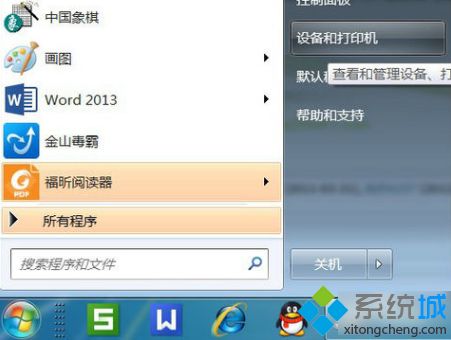

2、接著,再點“添加本地打印機”。
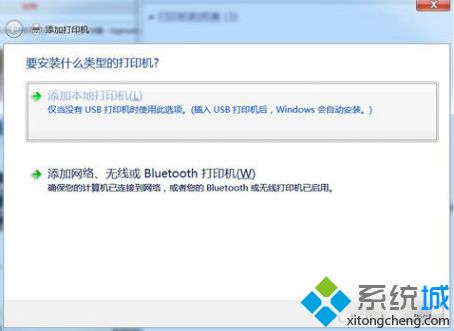
3、然后在“使用現有的端口”里點“file:(打印到文件)”。
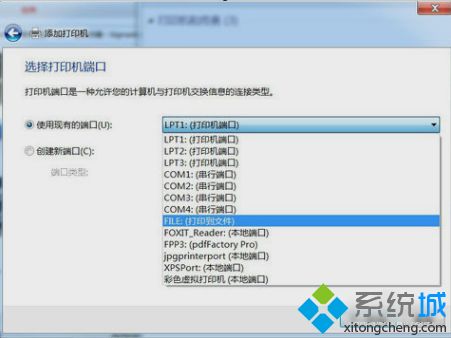
4、接著在廠商里點“generic”,在設備點“MS Publisher imagesetter”。
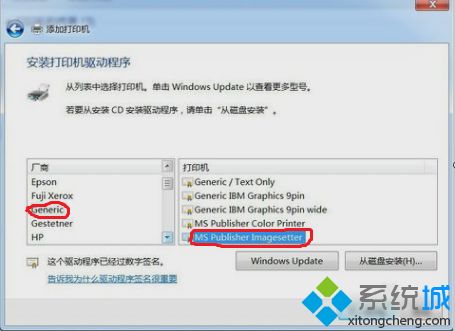
5、接著,“鍵入打印機名稱”,可以取為:“彩色虛擬打印機”、“pdf彩色虛擬打印機”等。
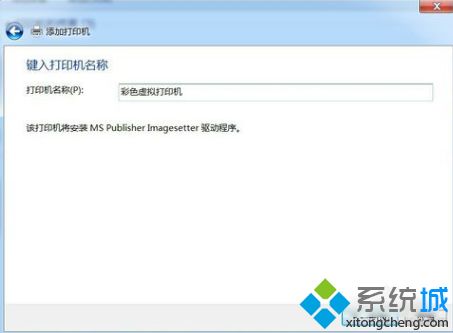
6、然后,選擇是否“共享”選項。
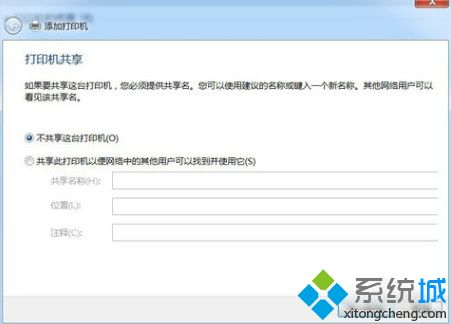
7、接著,再選擇是否“設為默認打印機”后,點擊“完成”。
8、接著查看“設備和打印機”,就可以看到已經添加了一個“彩色虛擬打印機”。
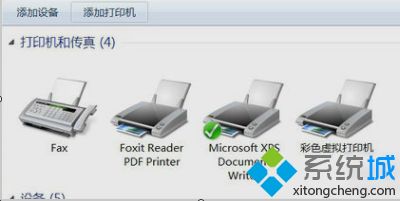
上面就是關于win7安裝虛擬打印機的方法介紹啦,有需要安裝的用戶可以按照上面的方法來操作哦。
該文章是否有幫助到您?
常見問題
- monterey12.1正式版無法檢測更新詳情0次
- zui13更新計劃詳細介紹0次
- 優麒麟u盤安裝詳細教程0次
- 優麒麟和銀河麒麟區別詳細介紹0次
- monterey屏幕鏡像使用教程0次
- monterey關閉sip教程0次
- 優麒麟操作系統詳細評測0次
- monterey支持多設備互動嗎詳情0次
- 優麒麟中文設置教程0次
- monterey和bigsur區別詳細介紹0次
系統下載排行
周
月
其他人正在下載
更多
安卓下載
更多
手機上觀看
![]() 掃碼手機上觀看
掃碼手機上觀看
下一個:
U盤重裝視頻










